Se você é um usuário de PC, provavelmente está familiarizado com o uso de arquivos compactados ou Zip. Criar um arquivo zip permite que você coloque muitas fotos ou documentos em uma pasta, compacte e envie por e-mail para alguém. Você pode compactar e descompactar arquivos no Windows e no macOS sem software extra. Mas a maioria dos usuários usará um aplicativo de terceiros, como WinZip ou 7-Zip, que fornece recursos adicionais, como compactação para armazenamento, criptografia, arquivos divididos e muito mais.
Mas e quanto a usar arquivos zip em um Chromebook? Veja como você pode compactar ou descompactar arquivos em seu Chromebook com o Chrome OS sem usar nenhum aplicativo de terceiros.
Usando arquivos Zip no Chromebook
Para criar um arquivo zip, abra o aplicativo Arquivos.
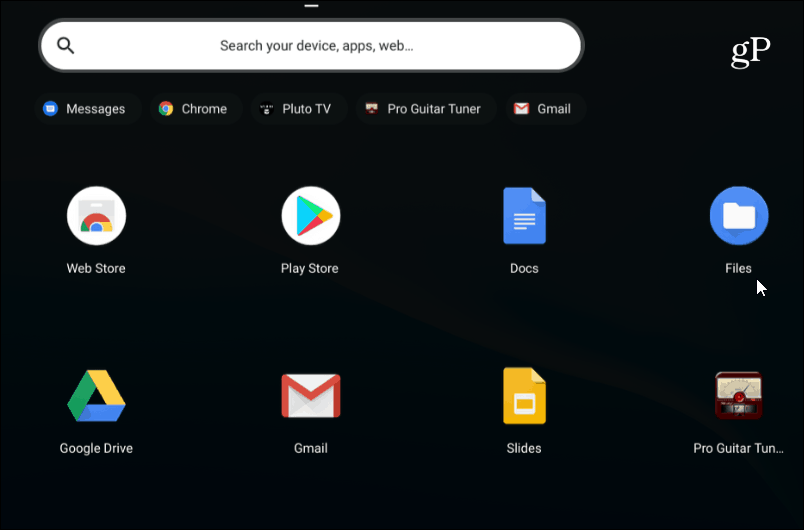
Em seguida, vá para a pasta com as fotos, documentos ou outros arquivos que você deseja compactar.
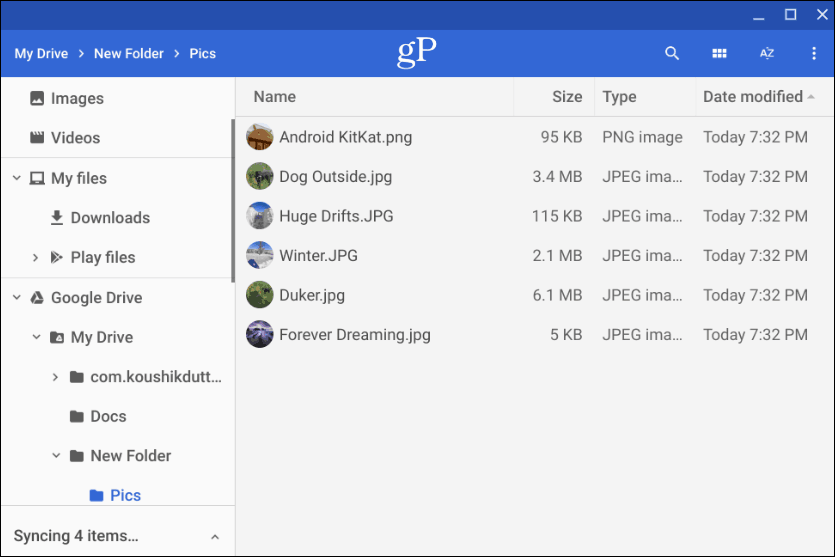
Em seguida, mantenha pressionada a tecla Ctrl e clique em cada arquivo que deseja adicionar à sua pasta zip. Ou, assim como no Windows, você pode manter pressionada a tecla Shift para selecionar vários itens de uma só vez. Ou use a combinação de teclas Ctrl + A para selecionar tudo na pasta.
Depois de ter todos os arquivos desejados, clique com o botão direito do mouse nos arquivos selecionados e escolha “Zip selection” no menu de contexto.
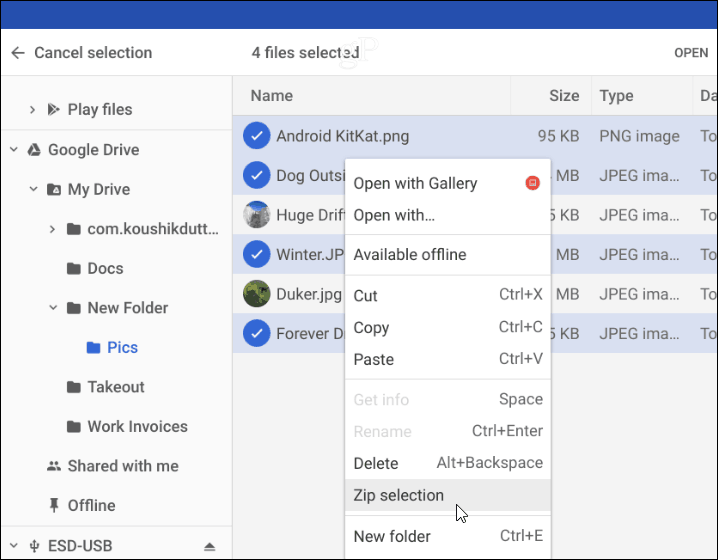
O arquivo zip será criado na pasta em que você está e com o nome “Arquivo” por padrão. Você precisará alterar o nome de seus arquivos compactados com base na convenção de nomenclatura que você emprega em seu sistema. Você pode clicar com o botão direito do mouse no arquivo para renomeá-lo ou escolher outras opções, como enviá-lo ou copiá-lo para colocá-lo em um local diferente.
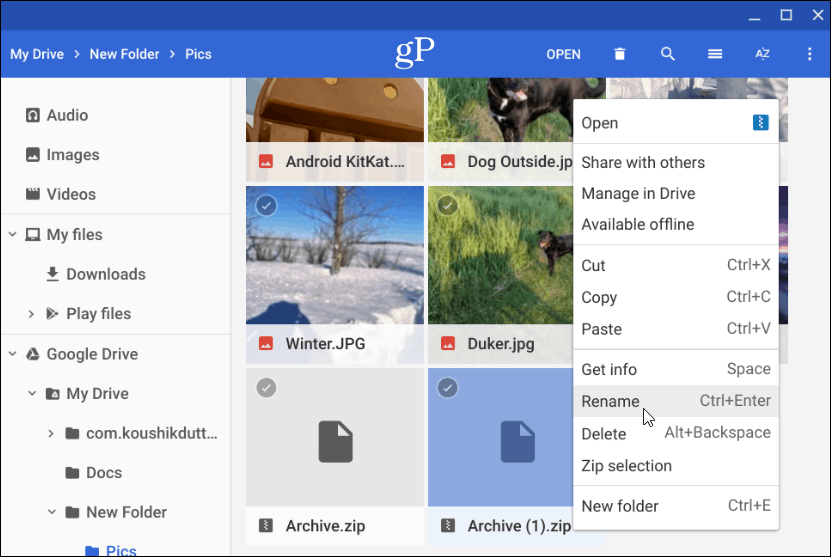
Descompacte um arquivo compactado
Se alguém enviar um e-mail para você com um arquivo compactado ou compactado (incluindo RAR), ou se você quiser abrir seus próprios arquivos arquivados, você pode. O Chrome OS monta o arquivo arquivado como uma unidade dentro do aplicativo Arquivos. Mas tudo que você precisa fazer para abri-lo é clicar duas vezes nele.
Uma vez aberto, você pode selecionar e copiar os arquivos no arquivo para colocá-los em um local diferente. Ou, dependendo do tipo de arquivo, abra-os em um determinado aplicativo.

Para fechar o arquivo compactado, você precisa desmontá-lo como faria com qualquer unidade externa conectada ao seu Chromebook. Em seguida, clique no “botão Ejetar” ao lado do nome do arquivo arquivado que está montado no aplicativo Arquivos.
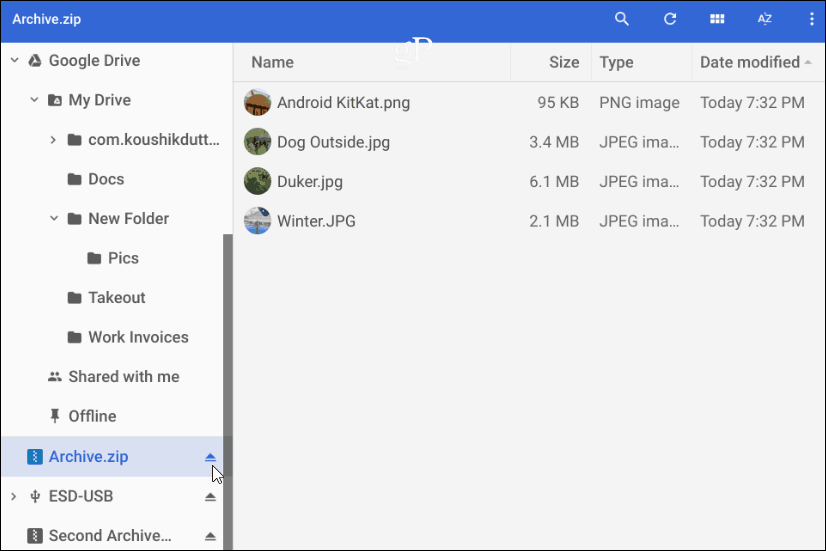
Isso é tudo para compactar e descompactar arquivos compactados em seu Chromebook. Se você estiver procurando por opções adicionais, experimente as extensões Zip Extractor ou Archive Extractor .

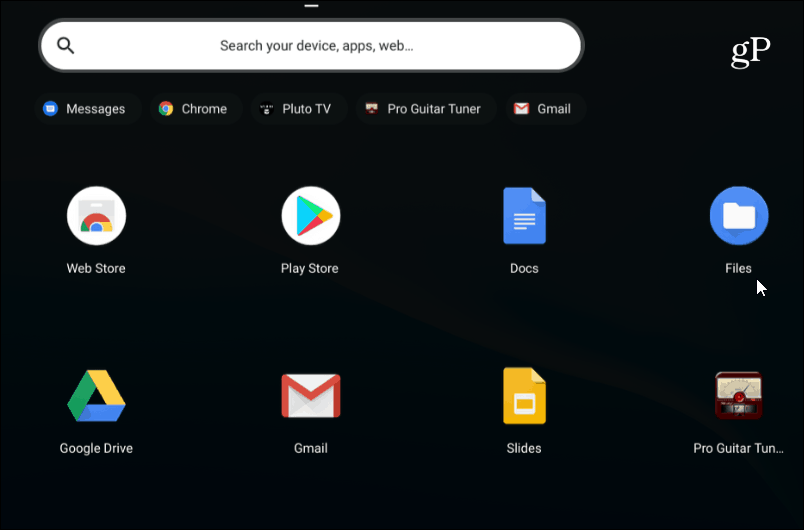
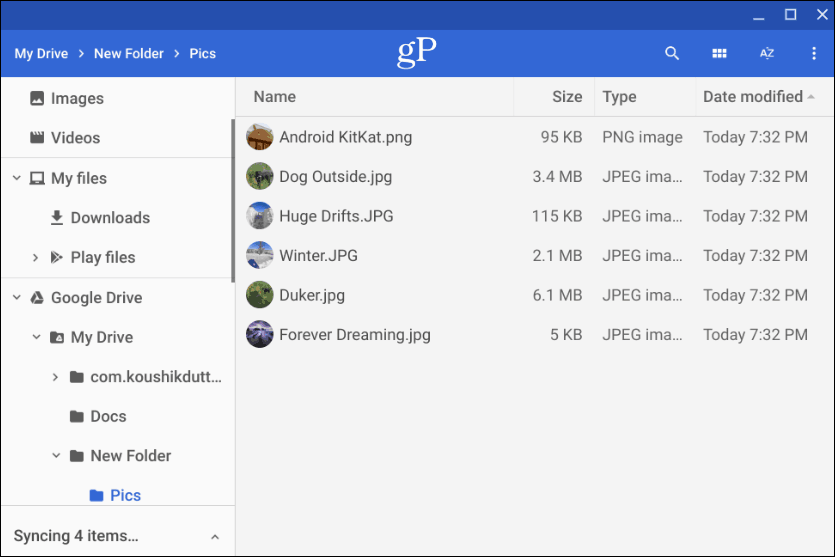
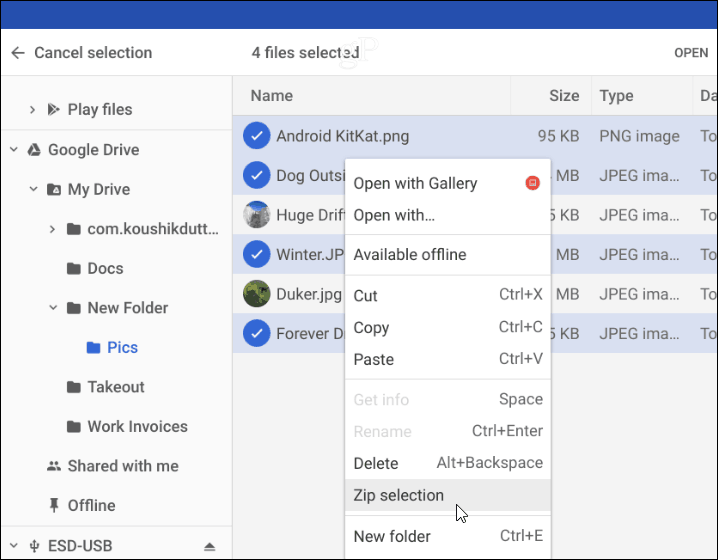
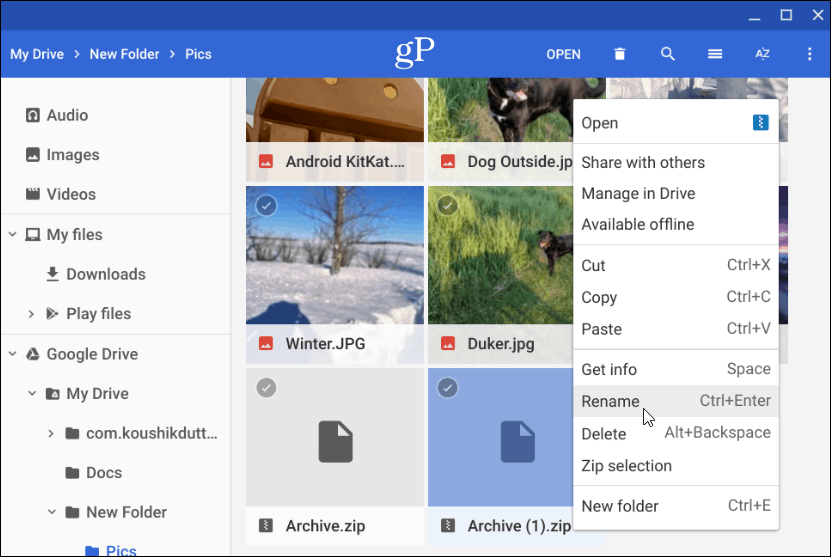

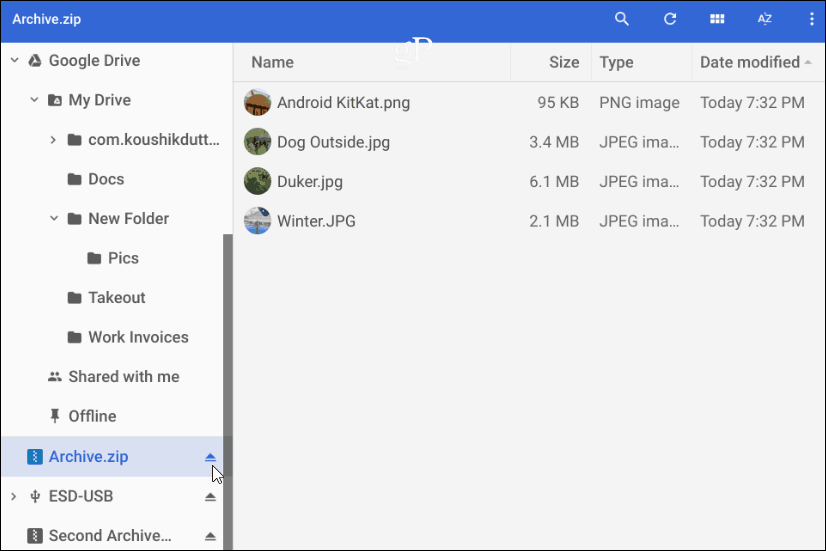

![[RESOLVIDO] Erros do Call of Duty Advanced Warfare - travando, travando, FPS baixo e mais [RESOLVIDO] Erros do Call of Duty Advanced Warfare - travando, travando, FPS baixo e mais](https://luckytemplates.com/resources1/images2/image-6547-0408150359208.png)

![Como corrigir o erro 3000 do Twitch? [100% resolvido] Como corrigir o erro 3000 do Twitch? [100% resolvido]](https://luckytemplates.com/resources1/images2/image-8735-0408151115015.png)
![[RESOLVIDO] Erros do American Truck Simulator: Crash, Steam_Api64.Dll está ausente e mais [RESOLVIDO] Erros do American Truck Simulator: Crash, Steam_Api64.Dll está ausente e mais](https://luckytemplates.com/resources1/images2/image-8887-0408151238368.png)

![[RESOLVIDO] Como corrigir League Of Legends d3dx9_39.dll ausente, erro DirectX [RESOLVIDO] Como corrigir League Of Legends d3dx9_39.dll ausente, erro DirectX](https://luckytemplates.com/resources1/images2/image-4059-0408151106351.png)

